Cómo configurar Google como motor de búsqueda predeterminado en Microsoft Edge
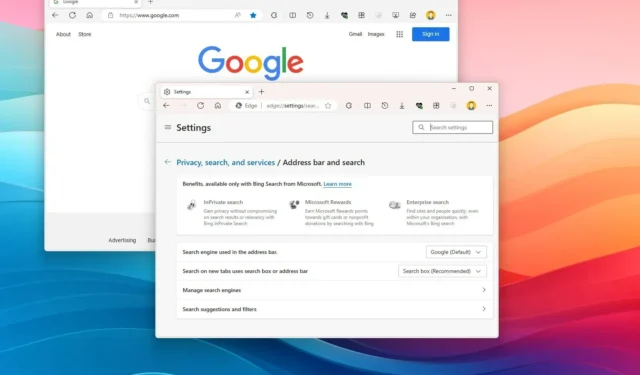
- Para configurar Google como motor de búsqueda predeterminado en Microsoft Edge, abra «edge://settings/search» y elija la opción «Google» .
- Para cambiar las páginas de inicio y de inicio en Microsoft Edge a Google, abra «edge://settings/startHomeNTP» y cambie la configuración correspondiente.
En Windows 11 y 10, Microsoft Edge usa “Bing” como motor de búsqueda predeterminado cuando escribe una consulta de búsqueda en la barra de direcciones y el cuadro de búsqueda en la página “Nueva pestaña”. Sin embargo, si prefiere los resultados de búsqueda de «Google», puede cambiar fácilmente la configuración en Microsoft Edge para eliminar Bing como predeterminado.
Sólo necesita saber dónde encontrar la configuración, ya que Microsoft no facilita a los usuarios habituales cambiar la configuración predeterminada del navegador, especialmente cuando se trata de sus servicios.
En esta guía , le enseñaré los sencillos pasos para utilizar Google como motor de búsqueda predeterminado en Microsoft Edge.
- Configurar Google como motor de búsqueda predeterminado en Microsoft Edge
- Establecer Google como inicio predeterminado en Microsoft Edge
- Configurar Google como página de inicio en Microsoft Edge
Configurar Google como motor de búsqueda predeterminado en Microsoft Edge
Para configurar Google como su motor de búsqueda predeterminado, siga estos pasos:
-
Abra Microsoft Edge .
-
Haga clic en el botón «Configuración y más» (tres puntos) en la esquina superior derecha y haga clic en la opción Configuración .
-
Haga clic en Privacidad, búsqueda y servicios .
-
Haga clic en la configuración «Barra de direcciones y búsqueda» en la sección «Servicios».
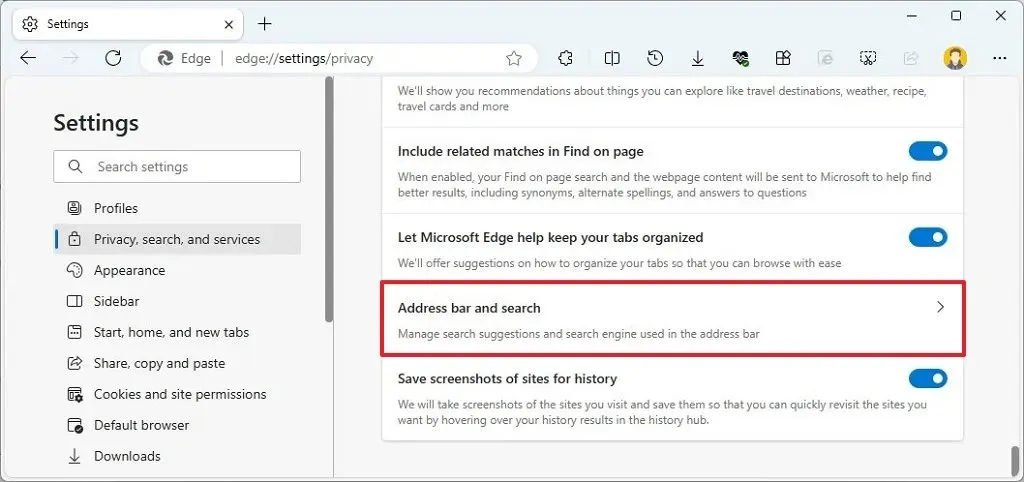
-
Elija la opción Google en la configuración «Motor de búsqueda utilizado en la barra de direcciones».
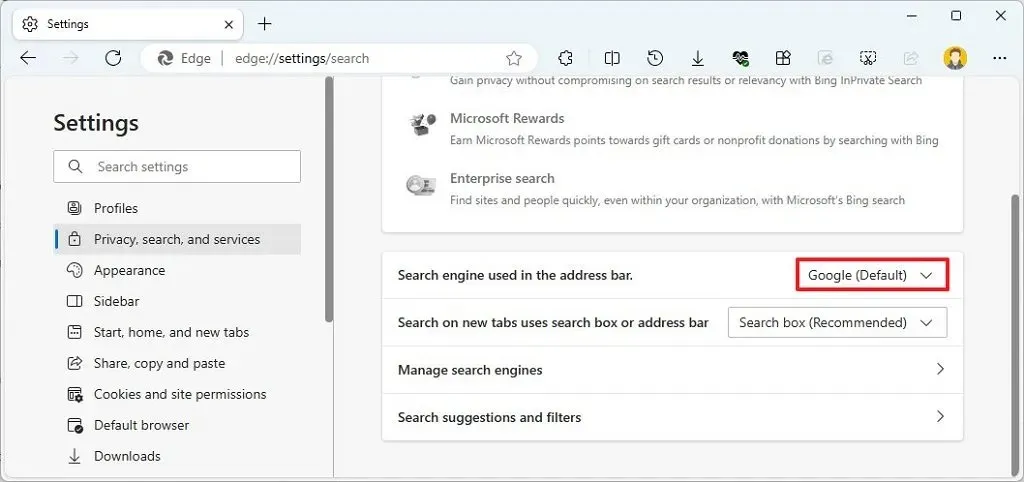
-
(Opcional) Seleccione la opción «Cuadro de búsqueda» en la configuración «Buscar en una nueva pestaña usando el cuadro de búsqueda o la barra de direcciones».
Una vez que complete los pasos, Google será su motor de búsqueda predeterminado en Edge.
Establecer Google como inicio predeterminado en Microsoft Edge
Para configurar Google como la opción predeterminada para «Inicio», siga estos pasos:
-
Abra Microsoft Edge .
-
Haga clic en el botón «Configuración y más» (tres puntos) en la esquina superior derecha y haga clic en la opción Configuración .
-
Haga clic en Inicio, inicio y pestañas nuevas .
-
Active el interruptor de palanca «Mostrar botón de inicio en la barra de herramientas» en la sección «Botón de inicio».
-
Elija la opción URL.
-
Confirma Google.com como tu página de inicio.
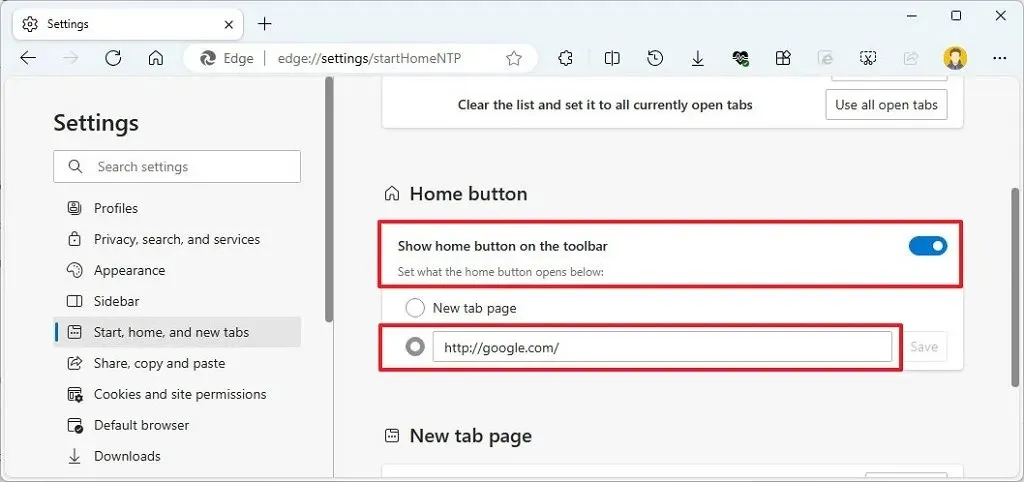
-
Haga clic en el botón Guardar .
Después de completar los pasos, al hacer clic en el botón Inicio junto a la barra de direcciones, accederá a Google.com.
Configurar Google como página de inicio en Microsoft Edge
Para configurar Google como la página de inicio en Microsoft Edge, siga estos pasos:
-
Abra Microsoft Edge .
-
Haga clic en el botón «Configuración y más» (tres puntos) en la esquina superior derecha y haga clic en la opción Configuración .
-
Haga clic en Inicio, inicio y pestañas nuevas .
-
Elija la configuración Abrir estas páginas.
-
Haga clic en el botón «Agregar una nueva página» .
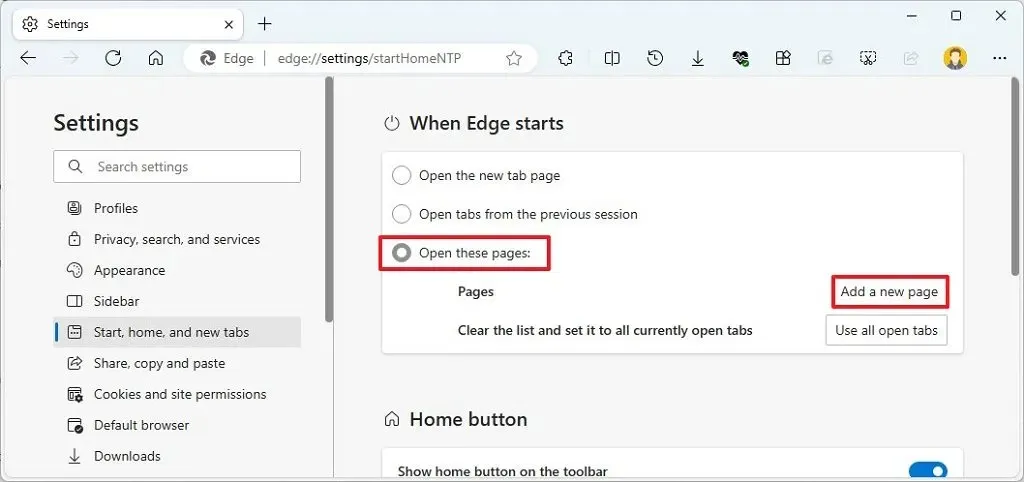
-
Confirme Google.com como página de inicio.
-
Haga clic en el botón Agregar .
Después de completar los pasos, Google será su página de inicio cada vez que inicie Microsoft Edge.
Actualización 26 de marzo de 2024: esta guía se actualizó para garantizar la precisión y reflejar los cambios en el proceso.


Deja una respuesta